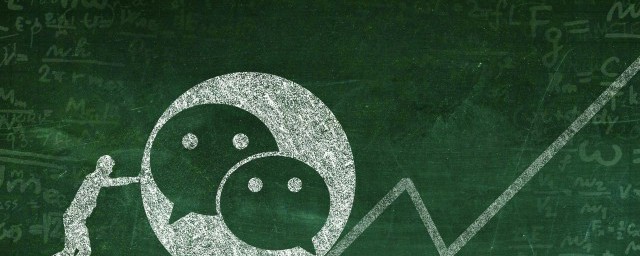1、首先將需要打印的資料發到佳能mg3080打印機裡,打開我的電腦,雙擊佳能mg3080掃描儀。
2、然後你需要點擊選擇“Microsoft掃描儀和照相機向導”,單擊“確定”按鈕,隨後開始下一步。
3、在彈出的“掃描儀和照相機向導”對話框中,單擊“下一步”按鈕,選擇“圖片類型”,紙張來源選擇“平板”,單擊“下一步”按鈕。
4、在“照片名和目標”步驟中,按需設置相關項後單擊“下一步”按鈕。這樣開始佳能mg3080掃描瞭,其中有詳細的掃描進度。
5、放置身份證或者要掃描的文件、圖片,要掃描的那面與玻璃面貼著,蓋好打印機蓋子。
6、進入到“完成”的步驟,直接單擊“下一步”按鈕即可,會自動打開掃描內容保存的文件夾。
以上就是佳能mg3080打印機的使用教程介紹瞭,其實佳能mg3080打印機使用起來並不是很復雜,如果不會用的話,可以把上面的步驟記下來。